Jak włączyć lub wyłączyć autouzupełnianie w Eksploratorze plików systemu Windows 10

Jeśli nie chcesz wyświetlać długiej listy sugerowanych narzędzi lub lokalizacji podczas pisania w Eksploratorze plików lub wierszu Uruchom, możesz wyłączyć autouzupełnianie.
Funkcja autouzupełniania w pliku systemu Windows 10Eksplorator ułatwia nawigację, zapewniając sugestie podczas pisania. Działa podobnie do tego w przeglądarce. Gdy zaczniesz pisać w pasku adresu Eksploratora plików lub oknie dialogowym Uruchom, wyświetlane są sugestie. Nie musisz pamiętać dokładnych ścieżek, aby dostać się do lokalizacji lub uruchomić narzędzie.
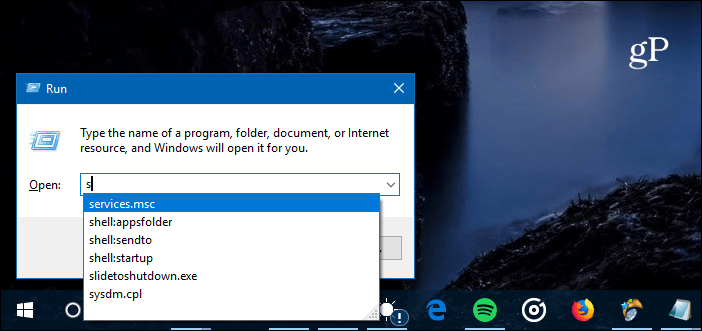
Funkcja autouzupełniania jest przydatna podczas korzystania z okna dialogowego Uruchom, ponieważ pomaga zapamiętać żądane polecenia.
Dobry powód, aby włączyć funkcję autouzupełnianiawyłączone jest to, że oferuje zbyt wiele sugestii. Na przykład, czy wiesz, że możesz przejść do witryny internetowej, ręcznie wpisując adres URL w Eksploratorze plików lub Uruchom? To może zsumować wiele niepotrzebnych sugestii, gdy próbujesz otworzyć określone narzędzie.
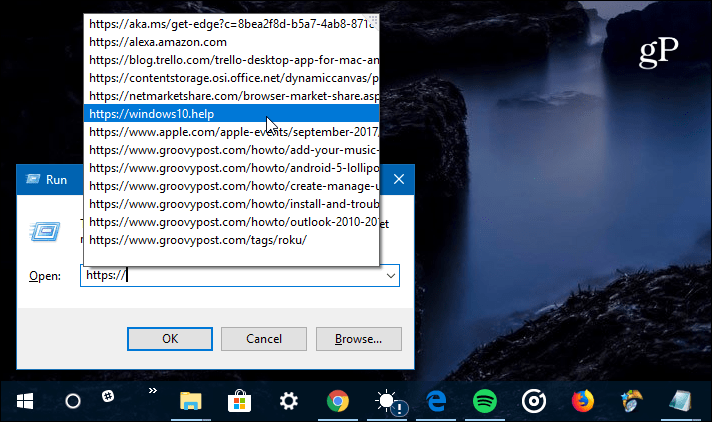
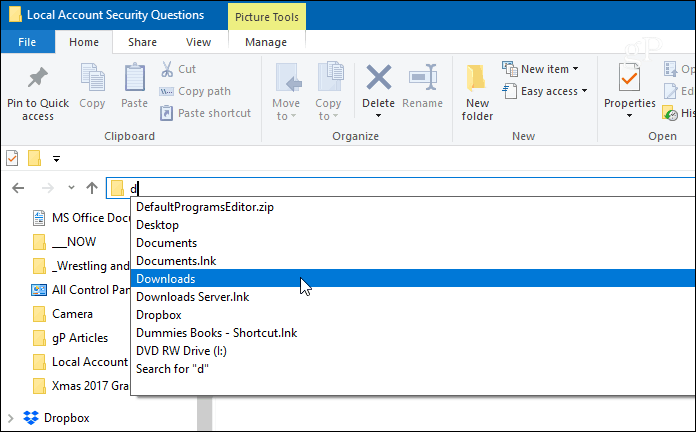
Gdy zaczniesz pisać w Eksploratorze plików, podpowie Ci, dokąd pójść.
Wyłącz autouzupełnianie w Eksploratorze plików za pomocą narzędzia Hack rejestru
Funkcja autouzupełniania powinna być domyślnie włączona w większości systemów. Ale jeśli nie jest włączony lub chcesz go wyłączyć, wystarczy dokonać drobnej modyfikacji w Rejestrze. Najpierw naciśnij kombinację klawiszy Klawisz Windows + R. wywołać okno dialogowe Uruchom i rodzaj: regedit i naciśnij Enter lub kliknij OK.
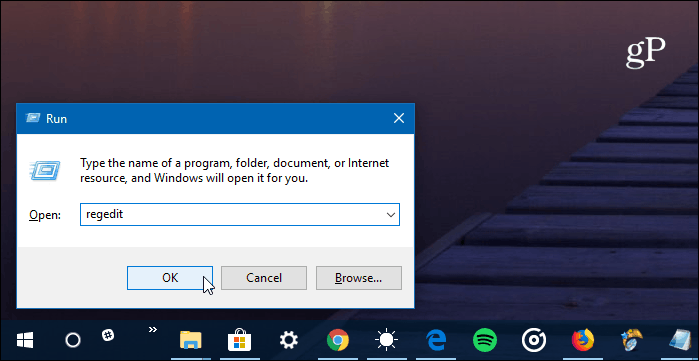
Następnie przejdź do następującej ścieżki:
HKEY_CURRENT_USERSOFTWAREMicrosoftWindowsCurrentVersionExplorerAutoComplete
Następnie musisz utworzyć nową wartość ciągu w panelu po lewej stronie o nazwie AutoSuggest. Aby to zrobić, kliknij prawym przyciskiem myszy i wybierz Nowy> Wartość ciągu i wpisz AutoSugestacja.
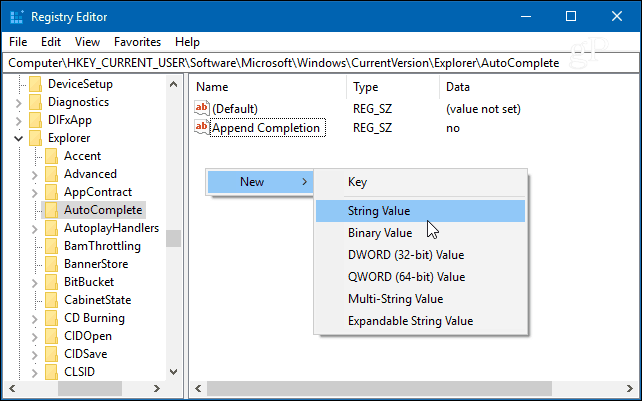
Po utworzeniu ciągu kliknij go dwukrotnie i ustaw wartość danych na „tak” lub „nie” w zależności od tego, czy chcesz włączyć funkcję autouzupełniania, czy nie.
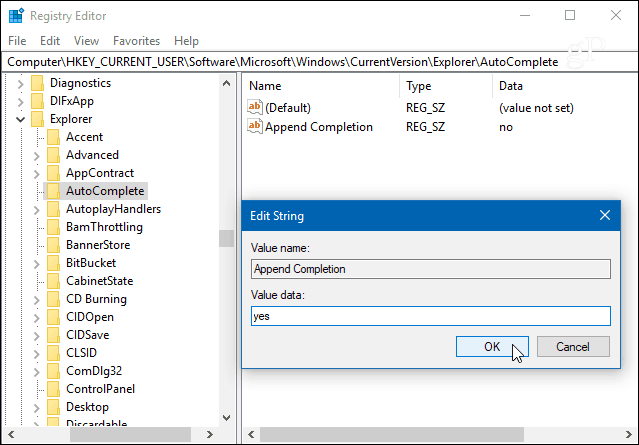
To jest to. Po ustawieniu wartości zamknij Edytor rejestru i upewnij się, że działa. Jeśli ustawisz opcję „nie”, nie zobaczysz sugestii i odwrotnie.
Jak dostosować Eksploratora plików w systemie Windows 10 doułatwiać nawigację w systemie? Daj nam znać w komentarzach poniżej lub dołącz do naszych forów Windows 10, aby uzyskać więcej dyskusji i porady dotyczące rozwiązywania problemów z systemem Windows.
![Wyłączanie sugerowanych witryn w programie Internet Explorer 8 [instrukcje]](/images/microsoft/turn-off-suggested-sites-in-internet-explorer-8-how-to.png)









zostaw komentarz